教你一招,轻松把win10文件夹建在任务栏上
发布时间:2017-04-01 10:48:02作者:知识屋
随着Win10系统的推出,许多用户对于win10系统的全新功能都没有体验过。相对以往的系统菜单,微软win10系统的开始菜单中增加了很多功能,比如这里小编整理的可以把文件夹固定到系统菜单的功能。Win10系统新菜单虽然功能强大,但是终究会让用户多走一步,那么有没有什么好办法可以让用户操作起来快捷一点呢?下面小编就给大家详细介绍一下怎样快速把文件夹建在win10任务栏。
具体操作方法:
1. 直接鼠标右键点击选择任务栏空白处,选择“工具栏”——“新建工具栏”;
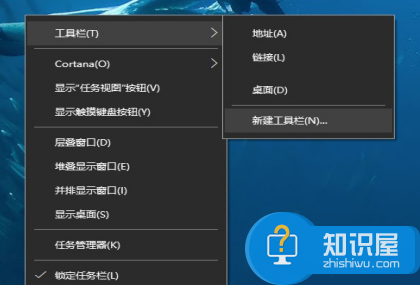
- 在弹出的“新建工具栏”中选择需要要添加到任务栏处的文件夹,点击“确定”按钮;如下图所示:
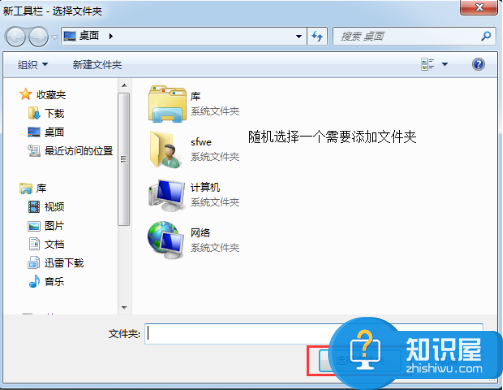
- 点击确定完成之后,在win10系统工具栏上会多出一个“文件夹”按钮,直接点击右侧小箭头就可以调出二级菜单。
这些步骤完成后,把文件夹固定在win10系统工具栏的方法就完成了,这个方法相比之前的菜单固定法更加的高效,条理性上更强,对那些带有层次的文件夹打开会更高效。利用这个方法,用户还可以直接固定多个文件夹,使用起来更加的方便,快捷。
而且如果后期不打算使用固定的文件夹的用户,可以直接取消工具栏——对应文件夹前面的复选框即可,非常方便。
(免责声明:文章内容如涉及作品内容、版权和其它问题,请及时与我们联系,我们将在第一时间删除内容,文章内容仅供参考)
相关知识
软件推荐
更多 >-
1
 一寸照片的尺寸是多少像素?一寸照片规格排版教程
一寸照片的尺寸是多少像素?一寸照片规格排版教程2016-05-30
-
2
新浪秒拍视频怎么下载?秒拍视频下载的方法教程
-
3
监控怎么安装?网络监控摄像头安装图文教程
-
4
电脑待机时间怎么设置 电脑没多久就进入待机状态
-
5
农行网银K宝密码忘了怎么办?农行网银K宝密码忘了的解决方法
-
6
手机淘宝怎么修改评价 手机淘宝修改评价方法
-
7
支付宝钱包、微信和手机QQ红包怎么用?为手机充话费、淘宝购物、买电影票
-
8
不认识的字怎么查,教你怎样查不认识的字
-
9
如何用QQ音乐下载歌到内存卡里面
-
10
2015年度哪款浏览器好用? 2015年上半年浏览器评测排行榜!


















































